
Si ha probado y leído sobre formas de almacenar o descargar sus audiolibros Audible pero aún quiere más, tenemos otra solución para eso. Aprendiendo a tener tu Grabación audible en CD es una de las mejores formas de mantener de forma segura los mejores audiolibros que ha encontrado.
Siempre llegará un momento en el que no podrá apoderarse físicamente de sus dispositivos por las razones que pueda haber. A veces es bueno tener un poco de tiempo libre con los dispositivos. Cuando lo hace, escuchar un audiolibro es algo que deja en duda: ¿Cómo puede escuchar Audible sin tener que agarrar su teléfono inteligente o computadora? Sencillo. Haces uso del sistema de DVD simplemente merodeando.
Para ayudarlo, aquí hay información que debe saber sobre cómo puede grabar su Audible en un CD.
Guía de contenido Parte 1. Cómo grabar audible en un CD con iTunesParte 2. Cómo grabar Audible en CD con Audible ManagerParte 3. Bono: Cómo grabar Audible en CD más de una vezParte 4. Conclusión
Since Audible ha sido una aplicación de audiolibros ampliamente utilizada, Amazon ha introducido y autorizado iTunes para que CD. Pero antes que nada, debe actualizar su iTunes a la última versión para que sus audiolibros funcionen mejor incluso cuando se graban en un CD. También debe autorizar su cuenta Audible en iTunes.
Recuerde que grabe su Audible en un CD; debe decidir cuidadosamente qué audiolibros grabará, ya que solo tiene una oportunidad para grabarlos. Y al elegir un CD, asegúrese de comprar un CD de audio como MP3 El CD no es compatible con algunas computadoras.
Si eres usuario de una PC Mac, ya deberías estar en iTunes. Por otro lado, si estás usando WinUna vez que hayas descargado tus audiolibros con el administrador de Audible o la aplicación Audible, inicia “iTunes”. Luego, busca la opción “Archivo” en “Biblioteca”. Luego, debes elegir “Importar lista de reproducción” o “Agregar archivo a la biblioteca”.
En su computadora, inserte el CD de audio en blanco en la unidad de CD. Luego espere hasta que la computadora lo reconozca. Cuando se reconozca el CD, haga clic con el botón derecho en su nueva lista de reproducción de audiolibros para elegir "Grabar lista de reproducción en disco".
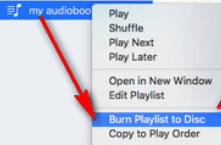
Antes de que finalmente pueda grabar sus audiolibros, deberá modificar la configuración de grabación, como la configuración de grabación, la velocidad preferida, el formato del disco y el espacio entre las canciones. Una vez que esté de acuerdo con la configuración modificada, haga clic en "Grabar". ¡Y tu estas listo!
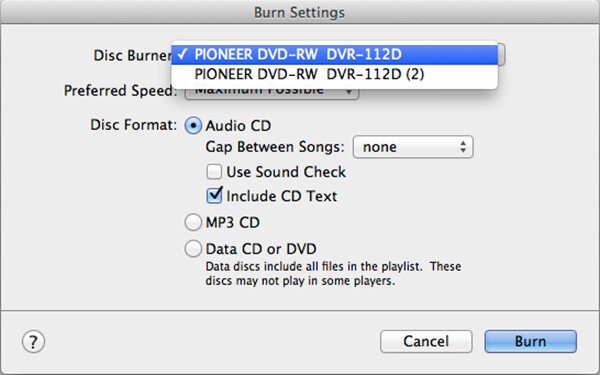
Ya sabe cómo buscar audiolibros con Audible, comprar sus favoritos, descargarlos y escucharlos en su gadget esté donde esté, sin importar la actividad, y administrar su cuenta.
Para los fanáticos de Audible que usan PC o Winbaja, Gerente audible es la herramienta que necesita para grabar su Audible en un CD. Aquí hay otra guía que tengo para usted para que pueda comenzar a escuchar sus audiolibros que se reproducen en su sistema de DVD.
Sus primeros pasos para grabar Audible en CD son elegir sus títulos y formatos. En el sitio web audible, vaya a "Mi biblioteca" para seleccionar sus títulos de audio. Para elegir sus formatos, base su elección en el tamaño del archivo y la fidelidad del sonido. Se recomienda elegir configuraciones más altas para una mejor calidad de sonido.
Con su herramienta Audible Manager, elija sus audiolibros y descárguelos para guardarlos en su computadora.
En su computadora, haga clic en el modo de grabación de CD en la barra de herramientas. Audible Manager activará automáticamente su grabadora de CD. Simplemente siga el mensaje de configuración en su pantalla para el proceso de activación.
Encontrará sus títulos descargados listos para grabar en la mitad inferior de la interfaz de Audible Manager. Para comenzar a grabar sus etiquetas de audio, arrastre los archivos de la "Bandeja de entrada" al "Modo de grabación de CD" y suéltelos en la lista. Una vez que vea que los títulos aparecen en la ventana inferior, puede comenzar el proceso de grabación haciendo clic en "Iniciar grabación de CD, luego haga clic en" Grabar ".
Audible Manager convertirá sus archivos de audiolibros audibles a un formato que el complemento entenderá. En este proceso, verá una ventana con "Estado de seguimiento" y "Estado del disco".
Trask Status te ayuda a regresar o encontrar la parte de tu audiolibro que quizás quieras volver a visitar. El estado del disco es el progreso de la conversión del audiolibro. Una vez que ambos estados alcancen 100%, sus archivos de audio se grabarán en un CD.
Como se mencionó anteriormente, solo puede grabar audible en un CD una vez con iTunes. Sin embargo, nadie quiere conformarse con eso. Entonces, en esta sección, le presentaré otras formas excelentes de grabar Audible en un CD no solo una vez.
DumpMedia Audible Converter ayuda a convertir formatos de audiolibros Audible a otros formatos compatibles con su proceso de grabación de CD. De formatos originales AA / AAX de audiolibros Audible, que solo son compatibles con iTunes, DumpMedia te da la opcion de MP3 formato que le permitiría reproducir audiolibros en otros dispositivos.
Descargar gratis Descargar gratis
Estos son los pasos de uso:
1. Instalar DumpMedia Audible Converter y registre el software.
2. Inicie el software y arrastre los archivos de audiolibros descargados a la interfaz del software.

3. Elija los formatos de la sección "Formato de salida" en la ventana.

4. Finalmente, haga clic en "Convertir" para comenzar a convertir los archivos.

¿Ya ha decidido qué método intentar para grabar Audible en un CD? Hay varios beneficios al grabar archivos en un CD. Además de almacenar datos y proteger sus archivos con precisión, no lleva demasiado tiempo procesarlos. Las formas que compartí anteriormente son fáciles y convenientes. Estoy bastante seguro de que está emocionado de probar uno de ellos para que pueda seguir disfrutando de su experiencia Audible incluso sin sus dispositivos móviles.
Descargar gratis Descargar gratis
Ya sea que esté de camino al trabajo, conduciendo su automóvil, en la oficina o en el sofá haciendo su pasatiempo. Mientras tenga un reproductor de CD o un sistema de DVD, se sentirá liberado. Y nunca tendrás que dejar de escuchar tus audiolibros favoritos.
